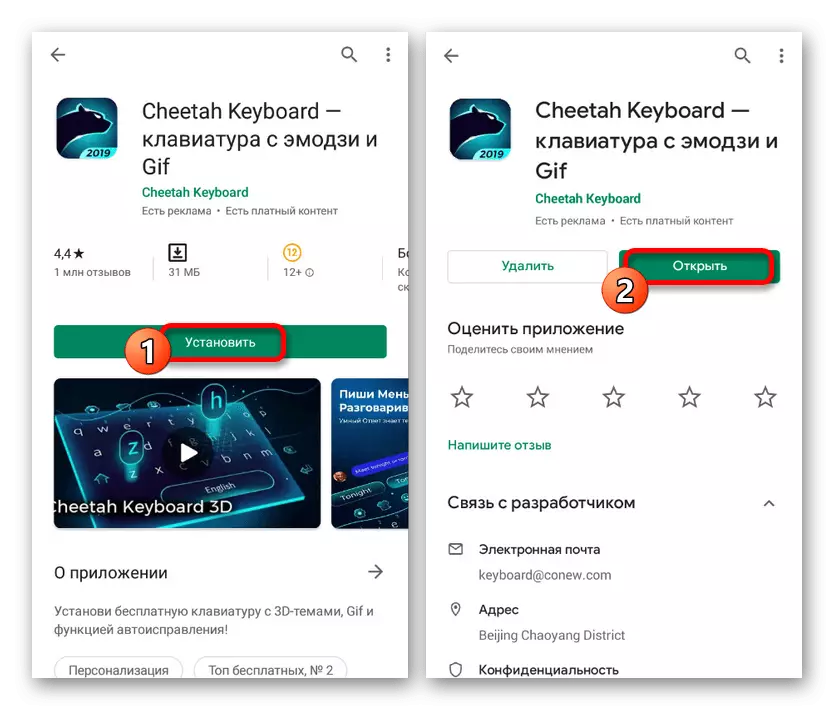एंड्रॉइड प्लेटफ़ॉर्म पर स्मार्टफोन केवल आईफोन और उपलब्ध अनुप्रयोगों के संदर्भ में, बल्कि दृश्य डिजाइन के मामले में भी अलग-अलग हैं। आईओएस उपकरणों की विशेषताओं में से एक मूल शैली में एमोडी हैं, डिफ़ॉल्ट किसी अन्य निर्माता के फोन पर पहुंच योग्य नहीं है। लेख के दौरान, हम सीमाओं के बावजूद एंड्रॉइड पर समान इमोटिकॉन्स जोड़ने के लिए कई तरीकों को देखेंगे।
एंड्रॉइड पर आईफोन के साथ इमोटिकॉन्स जोड़ना
एंड्रॉइड पर आईफोन के साथ इमोजी अनुकूलन प्रक्रिया किसी भी तरह से अनुप्रयोगों में से किसी एक के चयन के लिए कम हो जाती है, जिसे अक्सर रूट-अधिकारों की आवश्यकता होती है या मूल कीबोर्ड को अपने विकल्प में बदलना होता है। हम केवल कुछ किस्मों को सॉफ़्टवेयर पर विचार करेंगे जो पर्याप्त लोकप्रियता का आनंद ले रहे हैं और अधिकांश उपकरणों पर प्रदर्शन की गारंटी दे रहे हैं।विधि 1: ऐप्पल कीबोर्ड
एक विकल्प से लागत शुरू करना जो रूट-अधिकारों के बिना डिवाइस पर काफी तेजी से काम कर रहा है और मानक घटक को प्रतिस्थापित करने के लिए कीबोर्ड के रूप में कार्य करता है। यह अंतर्निहित आईओएस स्टाइल सेट का उपयोग करता है और लगातार किसी भी सॉफ्टवेयर को भावना डालने के साथ समर्थन देता है।
Google Play Market से Apple कीबोर्ड डाउनलोड करें
- ऊपर प्रस्तुत लिंक पर ऐप्पल कीबोर्ड डाउनलोड और इंस्टॉल करें। जब आप मुख्य स्क्रीन पर शुरू करते हैं, तो "सेटिंग में सक्षम करें" बटन का उपयोग करें और "उपलब्ध वर्चुअल कीबोर्ड" पृष्ठ पर, ऐप्पल कीबोर्ड सक्षम करें।
- पॉप-अप विंडो के माध्यम से समावेशन की पुष्टि करें और उसके तुरंत बाद किसी अन्य कीबोर्ड को निष्क्रिय करने के तुरंत बाद। यह आवश्यक है ताकि अन्य अनुप्रयोगों को इनपुट टूल के रूप में उपयोग नहीं किया जा सके।
- एप्लिकेशन के प्रारंभ पृष्ठ पर और दूसरे टैब पर लौटें, "स्विच इनपुट विधियों" बटन पर पंजा। जब पॉप-अप विंडो दिखाई देती है, तो ऐप्पल कीपैड का चयन करें।
- यदि परिवर्तन प्रक्रिया सफलतापूर्वक पूर्ण हो गई है, तो एप्लिकेशन पर लौटने के बाद और "समाप्त" बटन दबाएं, सेटिंग्स वाली एक विंडो दिखाई देगी। आवश्यक परिवर्तन करें और किसी भी टेक्स्ट एडिटर या मैसेंजर में कीबोर्ड की जांच करें।
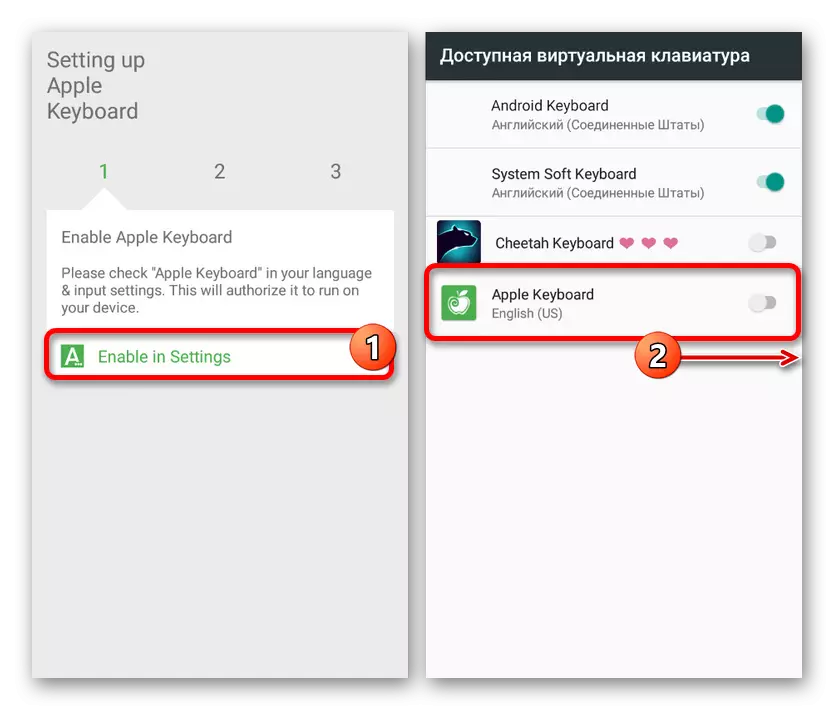
नोट: भविष्य में, यदि आवश्यक हो, तो आप इस खंड पर जा सकते हैं और अपने विवेकाधिकार पर कीबोर्ड बदल सकते हैं।
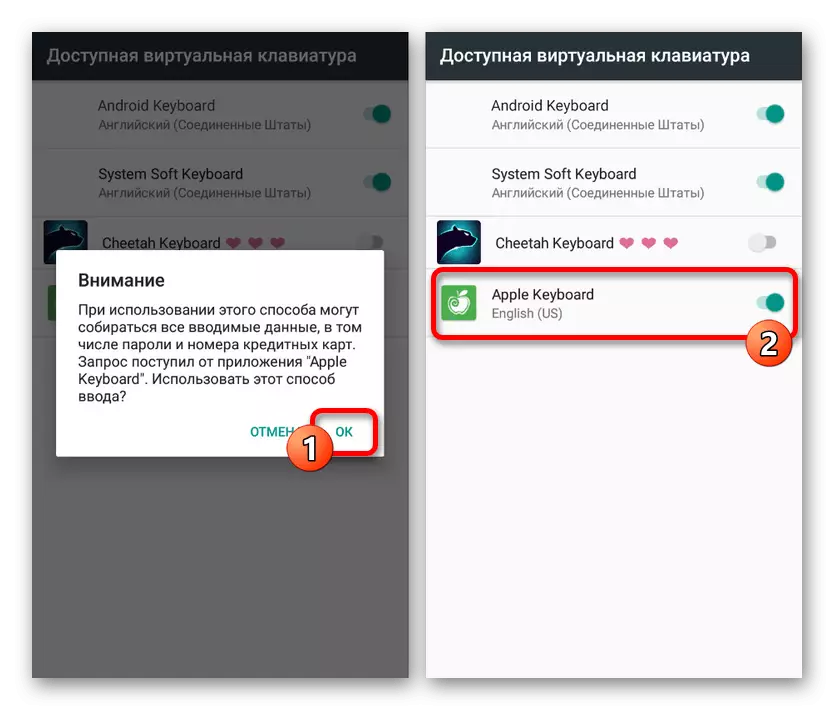
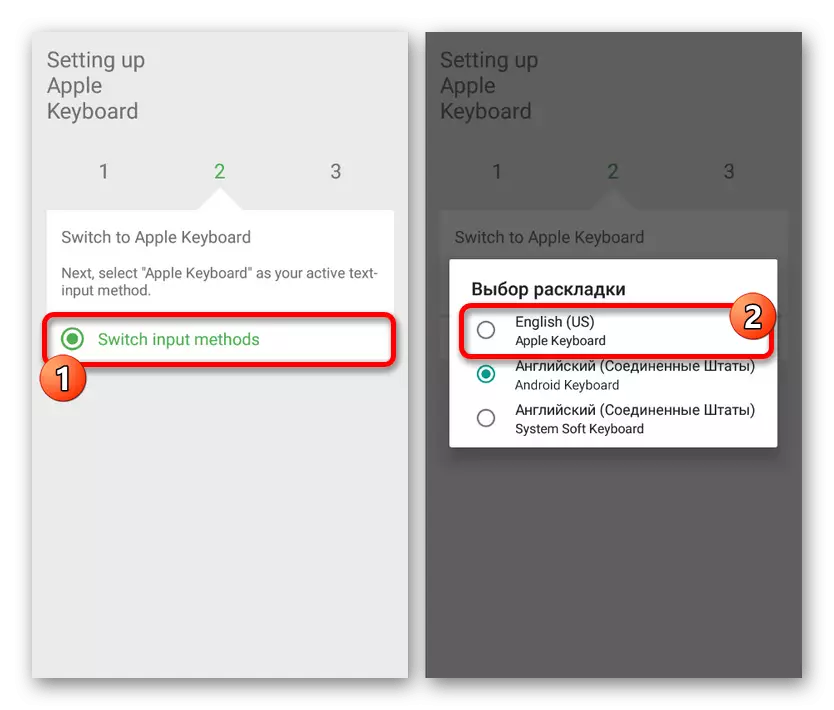
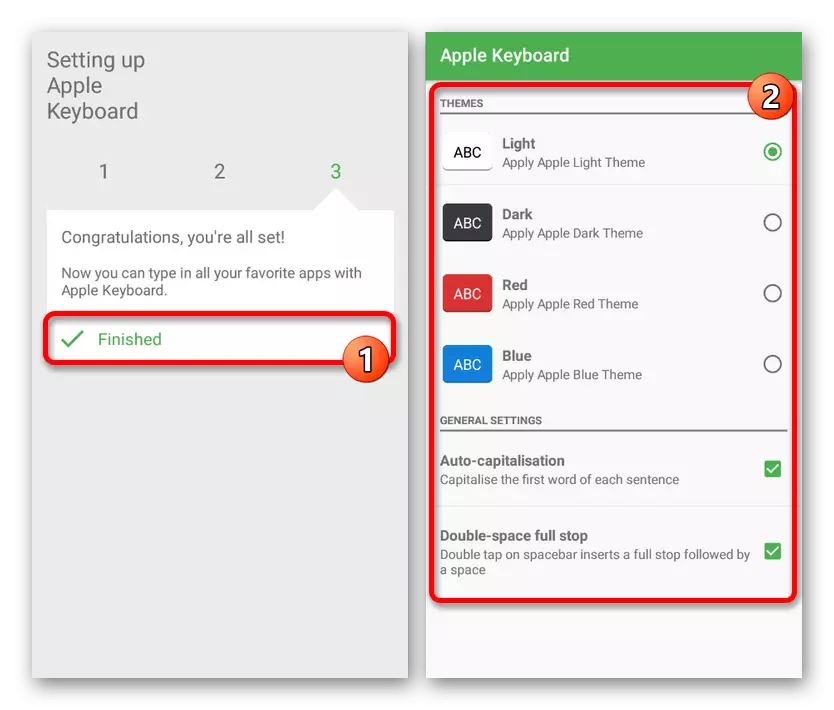
दुर्लभ उपस्थिति के बावजूद ऐप्पल कीबोर्ड की मुख्य समस्या विज्ञापनों की उपस्थिति है। शेष सॉफ्टवेयर एक सभ्य स्तर से अधिक काम करता है, जो कई महत्वपूर्ण मानकों और डिजाइन शैलियों को प्रदान करता है।
विधि 2: एआई स्टाइल ओएस 12
यह विकल्प पिछले एक का प्रत्यक्ष विकल्प है, लेकिन इस बार आपको एक बार में दो अनुप्रयोगों का उपयोग करने की आवश्यकता होगी। एआई स्टाइल ओएस 12 आपको शैलियों और आंतरिक सेटिंग्स की एक विशाल पुस्तकालय का उपयोग करने की अनुमति देता है जो प्रत्येक कीबोर्ड को अद्वितीय में बनाते हैं। इसके अलावा, स्थापना में समस्या नहीं होनी चाहिए, क्योंकि प्रबंधन पूरी तरह से काफी सरल रहता है।
- सबसे पहले, चीता कीबोर्ड को डाउनलोड और इंस्टॉल करने के लिए नीचे दिए गए लिंक का पालन करें। यह मुख्य सॉफ्टवेयर कार्य करता है और अनिवार्य रूप से जोड़ा जाना चाहिए।
Google Play मार्केट से चीता कीबोर्ड डाउनलोड करें
- डाउनलोड करके, "सेटिंग्स" एप्लिकेशन खोलें और "भाषा और एंटर" अनुभाग पर जाएं। यहां आपको "वर्चुअल कीबोर्ड" का चयन करने की आवश्यकता है, जिसे ओएस और शैल के संस्करण के आधार पर अलग-अलग कहा जाता है।
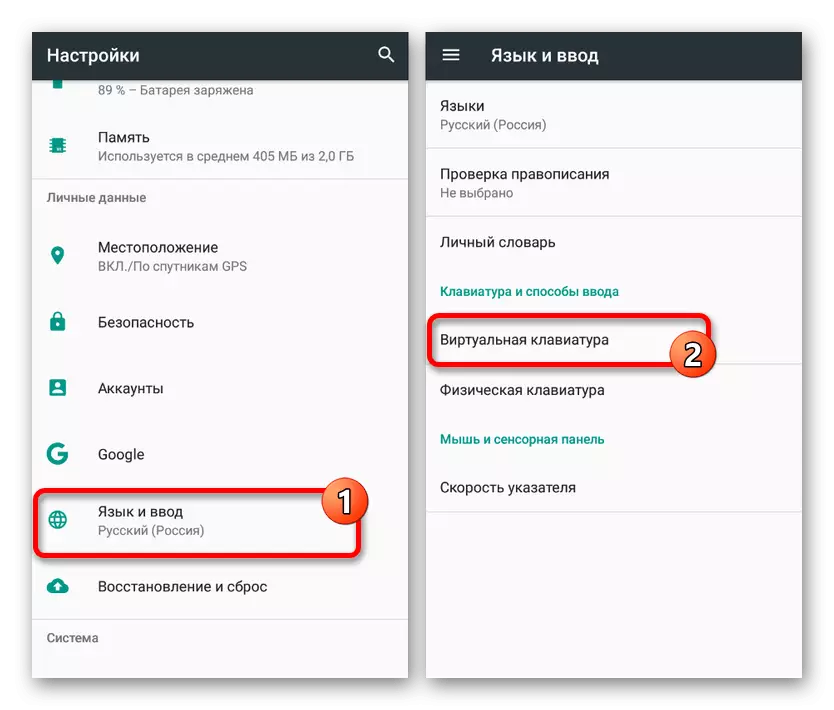
सेट विषय के साथ चीता कीबोर्ड का उपयोग करने की प्रक्रिया में, आपको आईओएस 12 इमोटिकॉन्स के लिए प्रासंगिक के साथ एक शानदार कीबोर्ड मिलेगा। साथ ही, यदि दोनों विकल्प दोनों विकल्पों से संतुष्ट नहीं हैं, तो हम अन्य समान अनुप्रयोगों की समीक्षा से परिचित हैं।
एकमात्र मामूली नुकसान केवल अंतर्निहित विज्ञापन को नोट किया जाना चाहिए, जो उचित विकल्प खरीदकर अक्षम करने के लिए।
लेख के दौरान माना गया आलेख से सबसे अच्छा विकल्प इमोजी स्विचर है जो न्यूनतम विज्ञापन और पर्याप्त रूप से उच्च स्थिरता के कारण है। किसी भी मामले में, प्रस्तुत किए गए समाधान एंड्रॉइड पर एक आईफोन से इमोटिकॉन्स स्थापित करने के लिए काफी हैं।